1、適用型號
本文適用于無線串口模塊調試。
文中的軟件界面截圖,可能會由于軟件系列、軟件版本不同而略有區別。
使用方法(以E32-433TBL-01型號lora模塊開發測試套件說明)
說明:E32-433TBL-01是貼片串口模塊結合USB轉TTL串口底板形成的無線模塊開發成套測試產品,供客戶測試及開發,大大降低了客戶的測試及開發難度。本手冊描述測試底板如何使用,更多詳細內容請查看E32-433TBL-01用戶手冊。
第一步:安裝驅動,請到官網下載驅動程序CH341SER.EXE,雙擊安裝。本驅動程序支持32/64位Windows10/8.1/8/7/VISTA/XP,SERVER2016/2012/2008/2003,2000/ME/98,通過微軟數字簽名認證,支持USB轉3線和9線串口等。
第二步:將E32-433TBL-01 兩個模式選擇跳線帽去掉,使模塊的 M1=1,M0=1 懸空(視為高電平),此時模塊處于休眠模式,用戶可訪問寄存器,對模塊進行配置。詳情見對應型號用戶手冊。
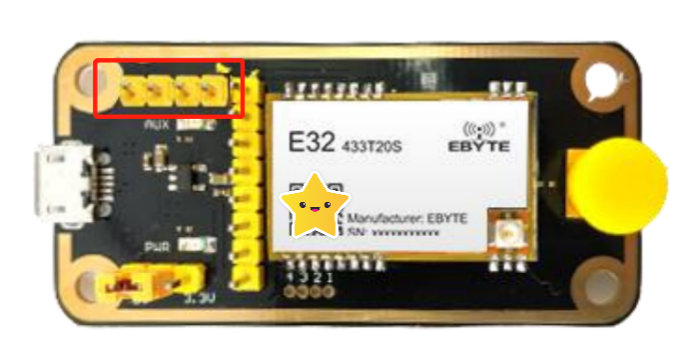
第三步:將Micro USB線、天線,對應連接到E32-433TBL-01型號的lora模塊開發測試套件上。
第四步:打開參數設置軟件RF_Setting,選擇串口,點擊“打開串口”
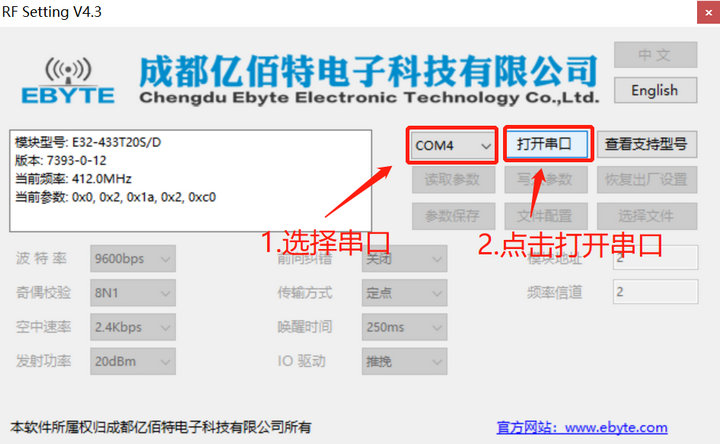
第五步:點擊“讀取參數”,可以在左側查看模塊參數、版本信息。
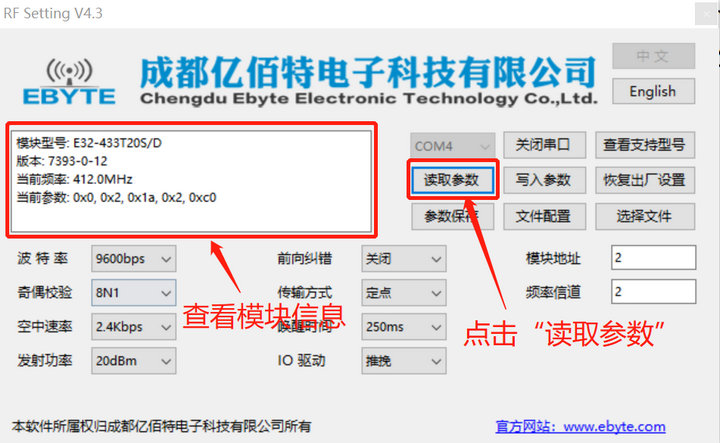
第六步:調整模塊的參數,并點擊“寫入參數”;
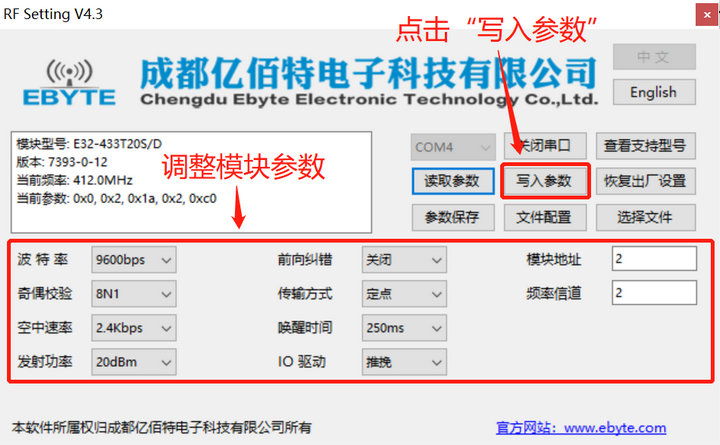
可能的問題和注意事項
請選擇合適的串口序號。
請安裝驅動。
保證模塊工作在休眠模式。即:M1/M0 跳線帽需拔下。
選擇合適的供電電壓,避免損壞無線模塊,詳見模塊手冊。
3、使用串口助手
快速通信測試(M1=0,M0=0)
1、使用兩個E32-433TBL-01模塊,將M1、M0跳線帽連接上,此時無線模塊處于一般模式(模式0)
2、打開串口調試助手,選擇串口參數,點擊打開串口。在發送窗口發送11 22 33 ff,在接收窗口可以查看到模塊收到的數據。
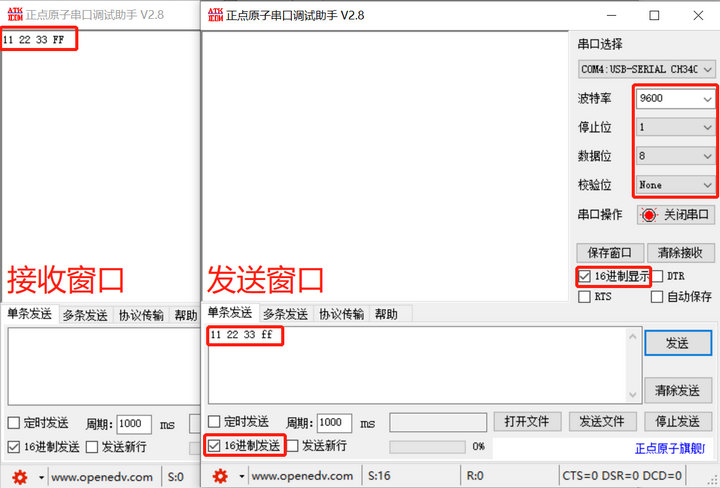
使用串口助手設置參數(M1=1,M0=1)
和使用RF_Setting 軟件一樣,參數設置前需要 M1=1,M0=1,即跳線帽斷開。串口助手必須設置為 9600、8N1。使用 HEX 格式發送,下圖的示例中,將寫入參數: C0 12 341A1744,此時模塊會返回對應配置參數。
參數的具體意義,根據不同無線模塊而不同,請查看相關無線模塊用戶手冊。
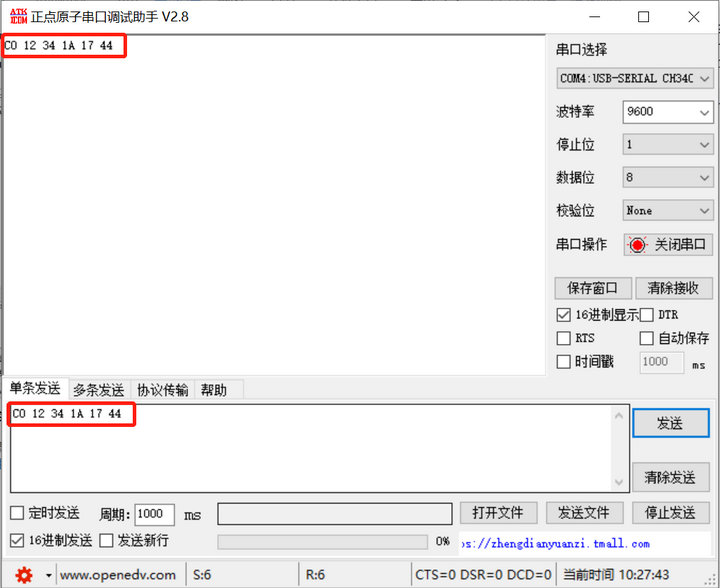
使用串口助手讀取參數(M1=1,M0=1)
M1 和 M0 的設置和參數設置的時候一樣,如下圖中發送 C1 C1 C1,模塊返回參數C0 00 00 1A 17 44(出廠默認參數),參數的具體意義見用戶手冊。
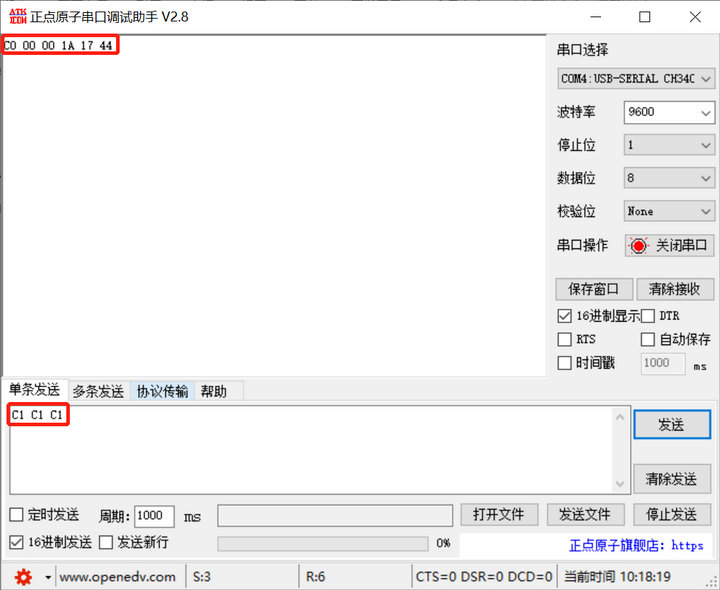
使用串口助手執行其他指令
其余指令的使用方式和參數讀寫指令雷同,各無線數傳模塊支持的指令不同,具體請查看相關產品手冊。
文章轉載來源:https://www.ebyte.com/news/3574.html
審核編輯 黃宇
-
無線串口
+關注
關注
0文章
16瀏覽量
4571 -
無線串口模塊
+關注
關注
0文章
12瀏覽量
2269
發布評論請先 登錄
相關推薦
常見串口故障及解決方案 串口轉藍牙模塊使用技巧
基于Arduino的串口通信項目
串口通信的開發環境配置
使用Python進行串口通信的案例
了解藍牙模塊串口通訊基礎知識
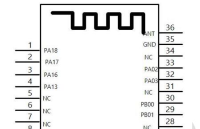
stm32用串口燒錄怎么設置
無線串口模塊有什么優勢特點?無線串口模塊的使用方法是什么?

使用串口調試工具Vofa+調試CW32
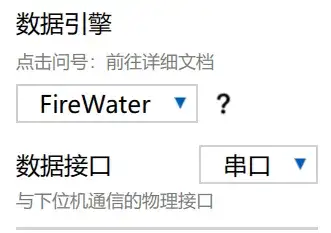
STM32F746g-disco開發板串口配置串口助手無法接收到數據是怎么回事?
藍牙雙模音頻模塊支持串口AT指令控制介紹
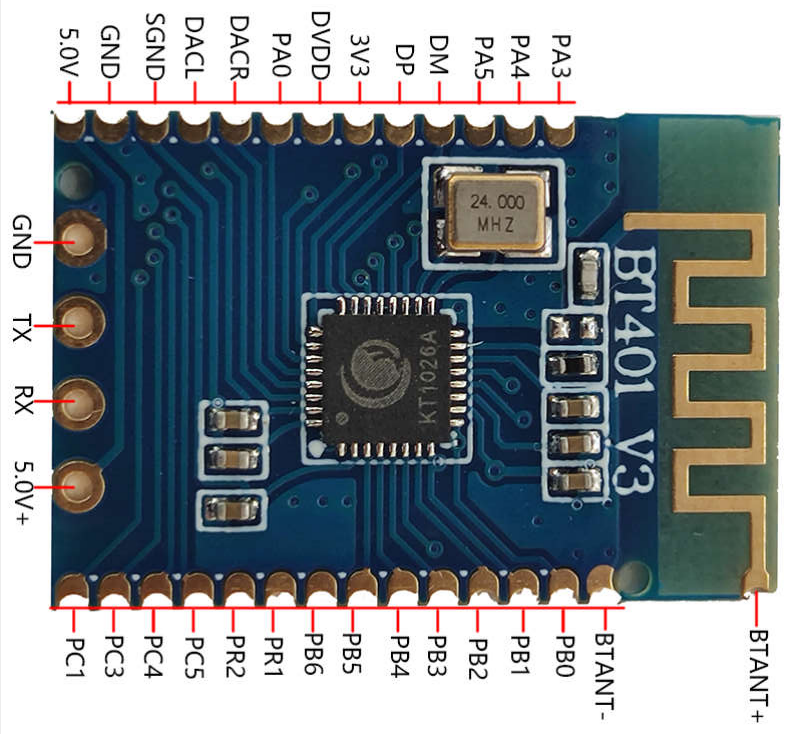




 無線串口模塊—配置軟件以及串口助手的使用
無線串口模塊—配置軟件以及串口助手的使用


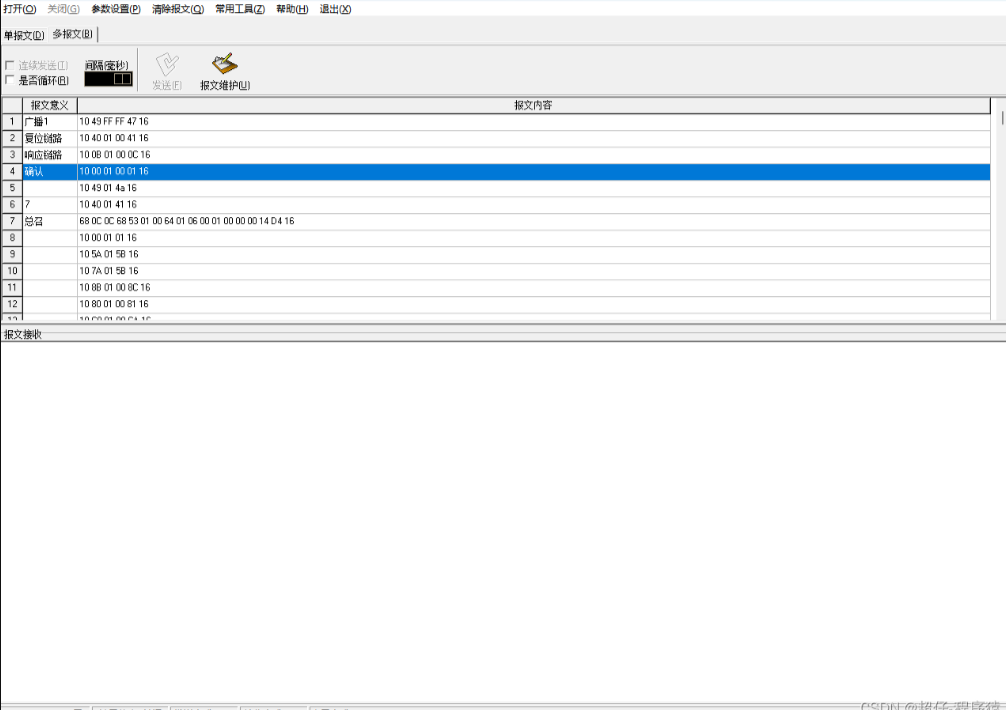
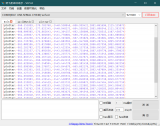











評論